ExcelのADDRESS関数は、指定した行番号と列番号からセルの参照を文字列として返す関数です。
この記事では、ADDRESS関数の基本から応用まで、実践的な例を交えて解説します。純粋なセルのアドレス取得から、他の関数と組み合わせた高度な使い方まで、仕事に役立つ知識を身につけることができます。
- 指定したセルのセル番地を取得したい
- 関数の組み合わせの幅を広げたい
「Excel関数?」「聞いた事あるけど何か知らないな?」という方は、こちらの記事でエクセル関数について解説していますので先に確認して頂くと理解しやすいと思います。
ADDRESS(アドレス)関数とは?
ADDRESS関数の読み方
読み方は「アドレス関数」です。
ADDRESS関数では何ができるの?
ADDRESS関数は、指定した行番号と列番号からセルのアドレス(セル番地)を文字列で取得できる関数です。
例えば、2行目3列目(C2セル)のアドレスを取得したい場合、ADDRESS(2,3)と入力するだけで「$C$2」という文字列が返されます。デフォルトでは絶対参照形式($マーク付き)で返されますが、引数を追加することで相対参照にすることも可能です。
ADDRESS関数を使うと、セルの位置を直接指定するのではなく、行番号と列番号から動的にセルを参照できるため、複雑な計算やデータ処理において非常に役立ちます。特に、他の関数と組み合わせることで、さらに強力なデータ処理が可能になります
ADDRESS関数の使い方
関数の基本構文をマスター
まずはADDRESS関数の基本構文を確認しましょう。
基本構文は以下の5つの引数で構成されています。
=ADDRESS(行番号, 列番号, [参照の種類], [参照形式], [シート名])
ADDRESS関数の引数は5つありますが、必ず指定する引数は「行番号」と「列番号」の2つだけです。
実際に利用する場面では、以下のような式を入力することになります。
- すべての引数を指定する場合
=ADDRESS(2, 3, 1, TRUE, “Sheet2”) - 最小限の引数のみを指定する場合
=ADDRESS(5,3)
関数の引数について知ろう
第1引数:行番号(必須)
「行番号」引数には、参照したいセルの行番号を指定します。
例えば、5行目のセルを参照したい場合は「5」と入力します。
Excel画面の左側に設置されている見出しの番号をそのまま入力すればOKです。
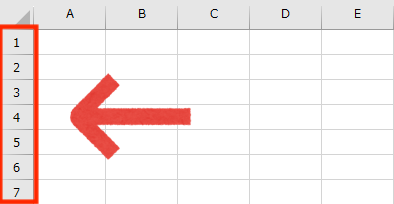
「列番号」引数と混同しやすいため注意してください。
また、行番号は数値だけでなく、計算式や他の関数の結果を使うこともできます。
ROW関数やMATCH関数と組み合わせることで、動的に行番号を指定することも可能です。
第2引数:列番号(必須)
「列番号」引数には、参照したいセルの列番号を指定します。
例えば、E列(5列目)のセルを参照したい場合は「5」と入力します。
Excelの列を確認するとアルファベット表記になっているのではないでしょうか。
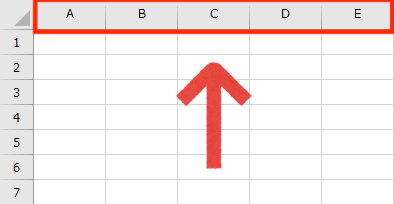
このアルファベットの列には、A列は1、B列は2、C列は3…というように、裏で番号が割り当てられており、その番号のことを「列番号」と言います。
列番号も、行番号と同様に計算式や他の関数の結果を使用することができるため、
実現したいことに合わせてCOLUMN関数やMATCH関数と組み合わせて使うことが可能です。
列番号はCOLUMN関数で調べる事ができます。
第3引数:参照の型(省略可能)
参照の種類では取得したセル番地の参照の種類を指定する事ができます。
「絶対参照」と「相対参照」を下記の表のように指定することができます。
引数には「参照の種類」に記載している1~4の数値を入力します。
| 参照の種類 | 参照形式(行) | 参照形式(列) | 例 |
|---|---|---|---|
| 1 (省略時) | 絶対参照 | 絶対参照 | $A$1 |
| 2 | 絶対参照 | 相対参照 | A$1 |
| 3 | 相対参照 | 絶対参照 | $A1 |
| 4 | 相対参照 | 相対参照 | A1 |
第4引数:参照形式(省略可能)
「参照形式」では参照をA1スタイルまたはR1C1スタイルのどちらかで指定することができます。
A1スタイルは列がアルファベット、行が数値になっている見慣れた形式の参照スタイルです。
一方R1C1スタイルは「R」と数値で行を指定し、「C」と数値で列を指定します。
A1スタイルでの「D2」はR1C1スタイルの「R[2]C[4]」になります。
※R1C1スタイルでは相対参照の場合に数値を[]で囲います。
| 参照形式 | スタイル | 例 |
|---|---|---|
| 0 または FALSE | R1C1スタイル | R[1]C[2] |
| 1 または TRUE (省略時) | A1スタイル | B1 |
第5引数:シート名(省略可能)
「シート名」引数は、セル参照に含めるシート名を指定します。
別のブックまたはシートのセルを参照したい場合、この引数を指定することで、返されるセル番地にシート名が付与されます。
指定する方法は、同じブック内のシートか、別のブック内のシートかによって異なります。
- 同じブック内の別シートを指定する場合
”Sheet2” - 別のブック内のシートを指定する場合
“[Book2.xlsx]Sheet1”
実際にやってみよう!実践編
基本的なセル参照の取得
まずはどのような結果が返ってくるのか確認してみましょう。
行番号と列番号を直接指定し、アドレスを取得する方法をご紹介します。
例えば、5行目のC列(3列目)のセルアドレスを取得するには次のようにします。
|
1 |
=ADDRESS(5,3) |
この数式は「$C$5」を返します。
行列を相対参照にする
先ほどの例では返されたセル番地が絶対参照になっていましたが、相対参照にするには以下のように「参照の形」引数を追加します。
|
1 |
=ADDRESS(5,3,4) |
この数式は「C5」を返します。
仕事で役立つ便利技!
INDIRECT関数との組み合わせ
ADDRESS関数では、セルのアドレスの文字列を返すことができますが、セル参照として利用するにはINDIRECT関数を利用して変換する必要があります。
|
1 |
=INDIRECT(ADDRESS($A$1, $B$1)) |
この式では、以下の処理を行っています。
1. 引数に指定したA1とB1セルの値を参照
2. 指定された値のセル番地の文字列を返す
3. セル番地の文字列を実際のセル参照に変換
ただの文字列ではなく、参照にしたい場合はこの組み合わせがおすすめです。
MATCH関数との組み合わせ
MATCH関数で値を検索後に、一致したセルのアドレスを返すことができます。
|
1 |
=INDIRECT(ADDRESS(MATCH("営業部", A:A, 0), 3)) |
この式では、以下の処理を行っています。
1. MATCH関数でA列内の「営業部」と一致する値の行番号を取得
2. ADDRESS関数で一致した行の3列目のセル番地文字列を取得
3. セル番地の文字列を実際のセル参照に変換
特定の行を検索してセル参照を返したい場合におすすめです。
アルファベットだけを抽出することも
|
1 |
=SUBSTITUTE(ADDRESS(ROW(),COLUMN(),4),ROW(),"") |
上記の数式を入力した列のアルファベットを表示する事ができます。
別の記事で詳細に解説していますので、よろしければ以下の記事をご覧ください。
よくあるエラーと解決法
#VALUE!エラーの原因と対策
| エラー原因 | 解決策 |
|---|---|
| 正の整数以外を指定している | 「行番号」「列番号」引数に1以上の整数を指定する。 |
| 参照形式の間違い | 他の関数と組み合わせで利用している場合は、 「参照の型」「参照の形式」引数の値を変えたことにより エラーが発生する可能性があります。 一度ADDRESS関数だけで正しく動作するか確認してください。 |
さらなるスキルアップを目指そう!
XLOOKUP関数を学習した後は、更に以下の関数も内容を把握しておきましょう。
用途が似ている関数や、一緒に使うとさらにできることの幅が広がる関数です。
| 関数名 | 用途 |
|---|---|
| INDIRECT | 文字列で指定したセル参照を、実際のセル参照に変換 |
| MACTH | 指定した値の位置(行番号、列番号)を検索 |
| INDEX | 指定したセル番地の値を取得 |
| ROW | 指定したセルの行番号を取得 |
| COLUMN | 指定したセルの列番号を取得 |
まとめ
本記事では、Excel ADDRESS関数の基本から応用までを詳しく解説しました。
ADDRESS関数は、行番号と列番号からセルアドレスを文字列として返す関数で、使えると関数の組み合わせによる業務効率の向上に繋がりやすい関数です。
基本的な使い方は行番号と列番号を指定するだけですが、参照の型や参照形式、シート名などの引数もあることを覚えておきましょう。
ADDRESS関数の真価は、他の関数との組み合わせにあります。特にINDIRECT関数やMATCH関数と組み合わせることで、動的なセル参照や条件付きデータ抽出などの高度なデータ処理が可能になります。
ビジネスシーンでは、大量のデータから特定の情報を抽出したり、複雑な計算を行ったりする際に、ADDRESS関数を活用することで作業効率が大幅に向上するでしょう。
関数一覧
ましゅかぶろぐではExcel関数の一覧を3パターンご用意しています。
用途に合わせてお使いください。
各一覧の文字色が青くなっている関数はクリックすると解説ページを開くことができます。
エラー値についてのまとめ記事
関数でエラーが発生した際に表示される、エラーの種類を以下の記事でまとめています。



コメント